- VirtualBox
- VMware
- XenDesktop
- Hyper-V
Dispositivos USB en un Entorno Virtual
USB Network Gate es una práctica herramienta de software que permite acceder sin esfuerzo a dispositivos USB en máquinas virtuales desde cualquier ubicación.
14 días de prueba gratuita
Precio de licencia a partir de $159.95
Disponible para
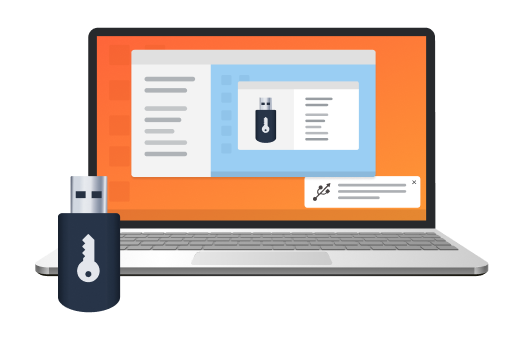
Acceder a dispositivos USB remotos en un entorno virtual
Si necesita reenviar un USB a una máquina virtual o acceder a un dispositivo USB remoto en su sesión virtual, USB Network Gate es la solución más sencilla y eficaz para ello. Instálelo en la máquina host y en el cliente, y podrá compartir USB por Ethernet en un abrir y cerrar de ojos.
Máquinas Virtuales compatibles
USB Network Gate es compatible con todos los hipervisores más conocidos, incluidos:
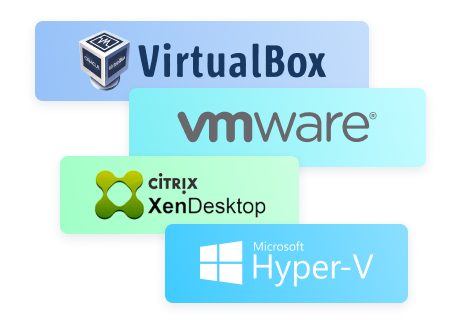





Opinión de los clientes
Ingeniero de Aplicaciones de Software
Con USB Network Gate, no es necesario utilizar hardware o cables adicionales. Tampoco es necesario realizar una compleja configuración de la conexión.
Técnico de Datos de Vuelo
Gerente de Sistemas de Información
Gracias a su software, podemos acceder a algunos dongles de licencia muy específicos de nuestra empresa matriz alemana, lo que nos ahorra mucho dinero.
Entusiasta de la Fotografía